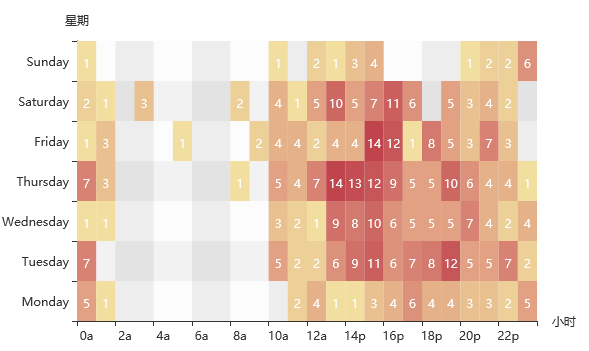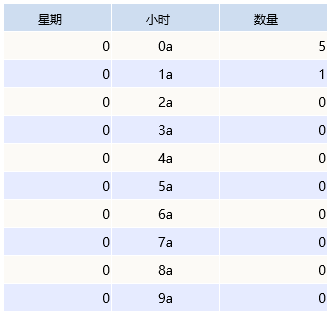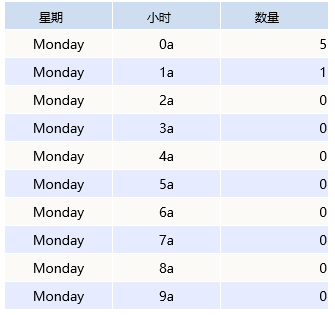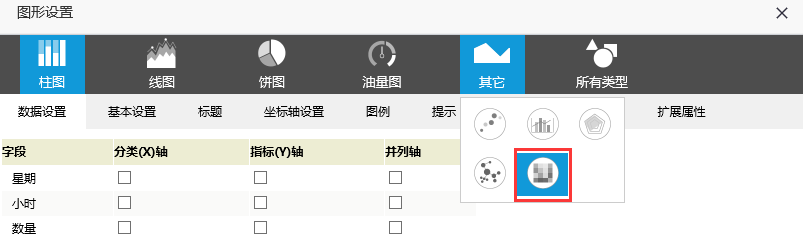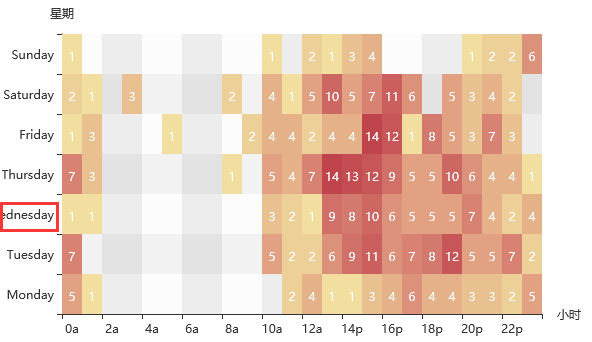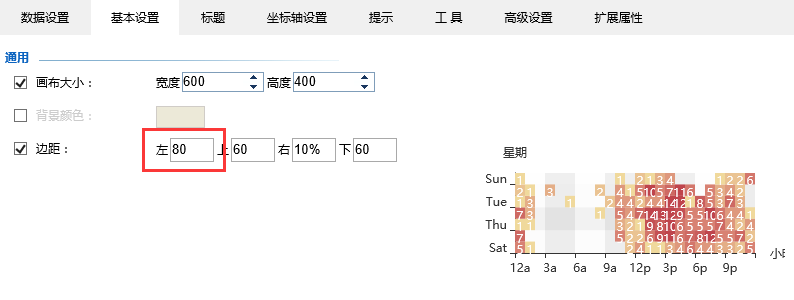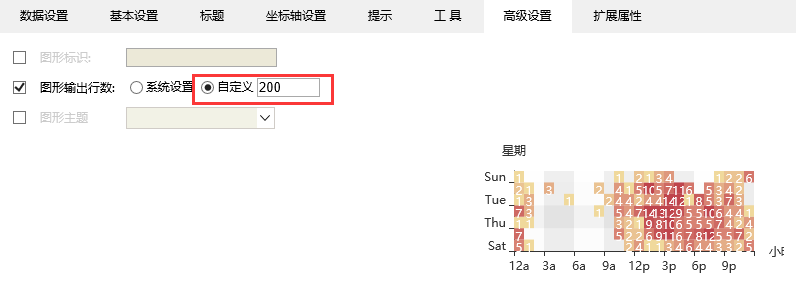示例效果
仪表分析中可以实现热力图,效果如下。该热力图显示一周内每天24小时对应的数据。
版本要求:SmartbiV6.2及以上
实现步骤
1.创建数据集
创建数据集,输出字段包含“星期”、“小时”和“数量”字段,如下。其中“星期”和“数量”字段的数据类型为“整型”,“小时”字段的数据类型为字符串
数据集相关设置项请参考:数据集定义
由于创建热力图的过程中,Y轴和Z轴字段必须为数值类型,因为“星期”的数据为0,1,2,3等数据。可以通过转换规则,将“星期”字段数据显示如下:
转换规则使用请参考:转换规则
2.创建仪表分析,图形类型选择“热力图”
3.数据设置如下
4.效果显示如下:
5.设置左边距
由于图形的左边距比较窄,导致Y轴标签显示不全。如下图中"Wednesday"无法显示完整
打开图形设置界面,切换到“基本设置”tab下,设置左边距为“80”,其余保持默认设置
6.保存仪表分析。最终热力图显示如下:
注:若创建热力图之后发现显示出来的数据数量比数据集中少,是因为热力图中限制了图形输出行数。
可以打开图形设置界面,切换到“高级设置”Tab下,设置“图形输出行数”为“自定义”,并输入相应的数值,如数据集中有200条数据,则设置为200